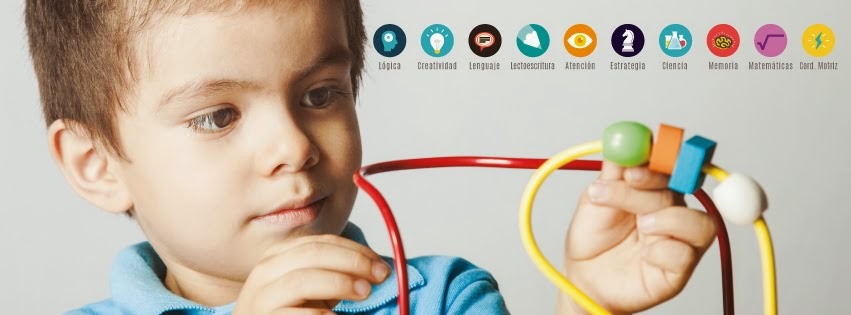De la misma forma usaremos la suite de Libreoffice que pueden descargar desde aquí.
Ya con la suite instalada, comenzamos:
Paso 1: Descarga y requisita la base de datos.
Descarga el archivo, se abrirá en Libreoffice Calc y procede a requisitar los campos. Los nombres de las columnas corresponden a los nombres de cada campo. Así "lycn" corresponde a Lenguaje y Comunicación Noviembre, "dfysj" corresponde a Desarrollo Físico y Salud Julio. Las observaciones generales se han distribuido en tres campos para que no queden juntas a la hora de imprimirlas.
Recuerda que es una hoja de cálculo, entonces si escribes y las palabras se "cortan" o no es visible todo el enunciado, está bien, a la hora de imprimir verás que todo lo que escribiste en las observaciones permanecerá.
Este video puede ayudarte:
Paso 2: Descarga el archivo de combinación e imprime.
Entra a nuestro facebook y dale "me gusta" a la página: www.facebook.com/ludus.matriz
Da clic en la opción Mensaje
Y escríbenos que archivos necesitas:
Recibirás un link con la opción para descargar el archivo, descárgalo y guárdalo en la carpeta de tu preferencia.
Sigue ahora estos sencillos pasos para combinar e imprimir.
1.- Abre el archivo en LibreOffice Writter_
2.- Selecciona en la menú editar, la opción "Intercambiar base de datos..." te saldrá la siguiente pantalla
3.- Da clic en examinar, selecciona tu archivo de base de datos, da clic en el signo "+" en el archivo nuevamente para que te aparezca la opción "Hoja 1", da clic en Hoja 1 y posteriormente en el botón "Definir", y listo!, has indicado con qué base de datos vas a trabajar.
4.- Ahora vamos a imprimir los formatos. Primero en el menú herramientas abre el "Asistente para combinar correspondencia..."
5.- En la primera pantalla debe estar seleccionada la opción "Usar el documento actual", da clic en siguiente, en la segunda pantalla deberá estár elegida la opción "Carta", da clic en siguiente, solo da clic en siguiente nuevamente, y en la siguiente pantalla deja SIN seleccionar la opción "Este documento debe contener un saludo" y da clic en siguiente, llegarás a esta pantalla:
6.- Como ves, hay un número en el centro que puede modificarse, es el número de nuestro alumno, aparece el número 1, que corresponde a nuestro primer alumno o alumna, ahora debes dar clic en "Editar documento" Te aparecerán los datos de tu primer alumno o alumna.
7.- Si todos los datos están correctos, imprime un borrador de tu formato en una hoja tamaño carta, para esto ve al menú Archivo y selecciona la opción "imprimir...", te aparecerá este mensaje ...
8.- Elige la opción "No", ya que imprimiremos una a una, posteriormente elige tu impresora y presiona imprimir, coloca tu borrador encima del formato original y revisa que todo esté en su lugar. En caso de ser necesario mueve algunos campos para que quede a tu gusto, haz las pruebas necesarias hasta que estés completamente segur@ y ahora sí, a imprimir las originales, recuerda quitarle las orillas perforadas.
Éxito...
Este video puede ayudarte con los pasos de combinación:
Me hicieron algunas preguntas, así que agregaré este apartado.
Y escríbenos que archivos necesitas:
Recibirás un link con la opción para descargar el archivo, descárgalo y guárdalo en la carpeta de tu preferencia.
Sigue ahora estos sencillos pasos para combinar e imprimir.
1.- Abre el archivo en LibreOffice Writter_
1.- ¿Con este método no se cometen errores?
Es un método humano que puede tener errores, no es infalible.
2.- ¿Cuáles son los errores más comunes?
El más común, imprimir una cara del formato donde no se debe, meter el formato al revés o con la cara equivocada en la impresora, aunque no lo creas es el error más común. Así que antes de imprimir tus originales, saca unas fotocopias a una boleta original y escribe en un papel cómo debes meterlas a la impresora para que se impriman correctamente, no te confíes, esto es un error fatal que no tiene compostura.
Es muy común también alterar el orden, imprimir al mismo alumno dos veces porque olvidaste el orden o lo descuidaste. Ten a la mano una lista de tu grupo y ve tachando o subrayando cada vez que imprimas un formato, de esta manera no olvidarás en qué número vas. Necesitarás una lista para cada lado, recuerda que la impresión de cada lado usa un archivo diferente.
Otro error menos frecuente es un exceso de confianza en los datos repetitivos, a veces escribimos mal el nombre de la escuela o del maestro y lo pegamos en toda la columna sin revisarlo, es importante revisar la hoja de cálculo antes de comenzar a imprimir.
Ten cuidado también con los nombres que asignas a los archivos, si vas a imprimir formatos de muchas escuelas, cada base de datos deberá llamarse de forma específica, no uses nombres genéricos como "base de datos cuarto a" porque lo más seguro es que termines confundiéndote, usa mejor "BD Emiliano Zapata 4A" o bueno lo que a ti te convenga.
3.- ¿Si cometo un error lo puedo corregir?
Eso va a depender del error. Si es un número puedes desgastar el formato con una aguja con punta fina y luego borrar, después haz un formato para correcciones, es decir, borra todos los elementos y solo imprime el número a corregir, haz pruebas en una hoja en blanco y revisa al trasluz, antes de imprimir el original. Si se trata de una frase o un nombre completo, olvídalo. Algunas impresoras lasser imprimen de tal forma que puedes "despegar" las letras con una cinta adhesiva, pero no siempre funciona, las impresoras de tinta no se borran ni con agua, bueno, dependiendo de la tinta.
4.- ¿Me las van a aceptar impresas en la supervisión/dirección?
No veo por qué no. Las he entregado así desde el 2000 y nunca me han dicho nada.
5.- ¿Puedes hacer un formato que funcione en Microsoft Office?
Ya lo hice y word no reconoce decimales periódicos, fue un dolor de cabeza, si alguien quiere intentarlo adelante, yo me quedo con libreoffice
6.- ¿Se puede imprimir en cualquier impresora?
Técnicamente sí, pero por el grosor de los formatos y lo sensible de las mediciones recomiendo impresoras donde el formato no "de vuelta", es decir prefieran las impresoras que toman la hoja por arriba y no las que tienen la bandeja "abajo". Si la hoja solo cae, no da vuelta, la impresión es más estable, la hoja no se dobla y si en algún momento hubiera un accidente o apagón la hoja no queda ahi apretada y maltratada entre los rodillos. (Esto es muy difícil que ocurra).
7.- ¿Tu ya probaste este método?
Sí, en algún momento capturé e imprimí boletas (así se llamaban antes) de varias zonas escolares.
Si tienen alguna otra duda, pónganla en los comentarios o envíen un correo a manuel.luna@outlook.com
Saludos
Si tienen alguna otra duda, pónganla en los comentarios o envíen un correo a manuel.luna@outlook.com
Saludos